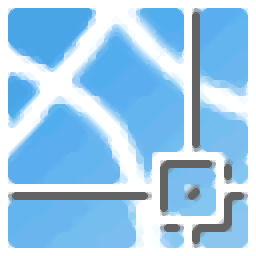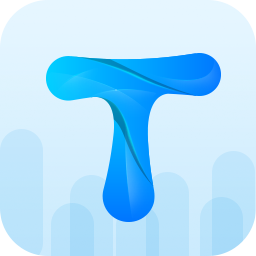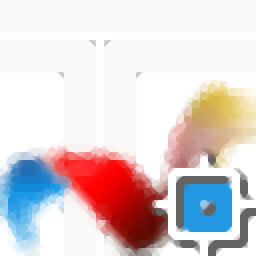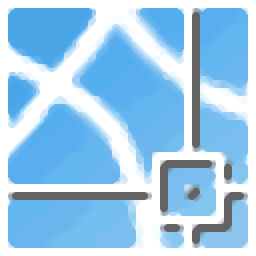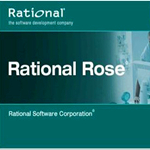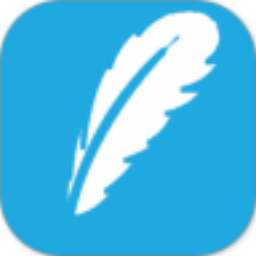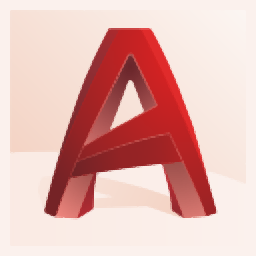
autocad architecture 2021中文版64位
附安装激活教程大小:2.0 GB更新:2022/11/23
类别:工程建筑系统:WinAll
分类分类
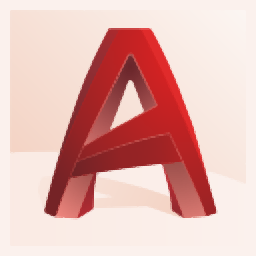
大小:2.0 GB更新:2022/11/23
类别:工程建筑系统:WinAll
autocad architecture
2021中文版是一款建筑设计软件,可以通过这款软件快速绘制建筑图纸,直接启动软件就可以进入CAD绘图界面,可以使用软件提供的绘图工具设计平面图,可以转换二维图,可以使用软件提供的渲染功能快速对设计完毕的图纸渲染,可以在软件创建渲染的材质,可以编辑灯光,可以添加纹理,可以配置材质贴图,可以创建渲染相机,让设计师可以在软件上立即对自己的图纸内容渲染,快速获得成品图,方便直接发送结果图给客户查看,软件提供非常多的建筑构件添加,支持墙、屋顶板、幕墙、幕墙单元、扶手、楼板、楼梯、窗、结构支撑、结构柱、结构梁、门窗组合等内容添加,轻松完成建筑绘图,需要的朋友就下载吧!

AutoCAD Architecture 2021 Toolset中的新增功能
以下内容简要介绍了对 AutoCAD Architecture 2021 toolset版本的主要改进。
AutoCAD Architecture 2021 toolset基于客户反馈、调查和分析数据(优先于我们所做工作)提供一组增强功能。多个功能使多个客户规程中的常用功能得以现代化和简化。 此版本的图形格式仍为 AutoCAD 2018。对于开发人员来说,这是一个破坏 API 的版本。
todesk/'>autodesk Revit Content
约有 175 个新的多重视口图块和图块参照已添加到设计中心的 AutoCAD Architecture(美国英制)和 AutoCAD Architecture(美国公制)内容包。添加的内容以公制配置提供,适用于非英语语言。内容包括“卫浴装置”、“装饰”、“设备”、“停车”、“餐饮服务”、“照明”、“可持续设计”等。

修订云线增强功能
AutoCAD 2021 修订云线增强功能也适用于 AutoCAD Architecture 2021 toolset修订云线 (ANNOREVISIONCLOUDADD)。
可以在“特性”选项板中通过其快捷菜单或使用新的 REVCLOUDPROPERTIES 命令更改选定修订云线对象的弧弦长。REVCLOUDPROPERTIES 命令还会更新其他特性,例如修订云线的颜色和图层。
选择修订云线对象后,“特性”选项板现在将修订云线显示为对象类型(而不是多段线)。修订云线基本上仍然是多段线,但它们具有附加圆弧特性和用于在夹点样式之间切换的选项(REVCLOUDGRIPS 系统变量)。
注: 注释缩放不适用于使用新的 REVCLOUDPROPERTIES 命令更改的弧弦长。
DWG 比较输入
现在,可以输入在比较 2 个图形后显示为差异的 AutoCAD Architecture 对象。

可以将比较图形中高亮显示的差异(红色)输入到当前图形中。如果执行此操作,这些对象现在将存在于两个图形中,并将自动变为灰色。只能输入不在当前图形中的对象。

外部参照比较
AutoCAD 2021 外部参照比较增强功能也适用于具有建筑对象的 AutoCAD Architecture 图形。
“比较”功能的主要增强功能是,现在可以比较和查看对图形文件(作为外部参照 (xref) 附着在当前图形中)所做的更改。对参照图形或比较图形所做的任何更改均会使用修订云线亮显。

如果更改了参照图形,则应用程序窗口右下角(状态栏托盘)将显示一个气泡消息。单击气泡消息中的链接,可重新加载已修改的外部参照或比较更改。还可以在“外部参照”选项板中比较外部参照更改。
图标刷新
常用对话框和选项板中的图标将刷新以提供最佳对比度,从而不会分散对绘图区域的注意力,让您通常集中精力。

1、更改块
更改由选定块参照使用的定义
2、到图层0
将块内的所有图元设置到图层0
3、陡坡
创建表示陡坡的线图案
4、计算设置
定义计算设置和Roombook计算的项目标准。当前设置始终用于下一个计算过程。
5、将表面材质应用到房间:将表面材质样式应用到项目中的现有房间。
6、编辑表面材质
可以定义新的或编辑现有的表面材质样式
7、计算房间数量
基于当前计算设置计算房间数量
8、隐藏/显示数量ID
切换项目中数量ID的显示(开/关)
9、隐藏/显示模型视图中的饰面ID
切换模型视图中饰面ID的显示(开/关)。饰面ID必须在模型视图中可见以便将Roombook数据前出到三维DWF。
10、点
创建点光源,该光源从其位置向所有方向发射光线
11、聚光灯
创建聚光灯,该光源发射出一个圆锥形光柱
12、阳光状态
在当前视口中打开或关闭日光的光照效果
13、动画运动路径
保存相机在三维模型中移动或平移时的动画文件
14、联机渲染
上载当前图形并使用Autodesk联机渲染服务渲染其三维视图。
15、显示宣染库
在浏览器中打开已完成的和正在进行的渲染的联机库。
16、门明细表
添动加适用于在图形中选定的门或适用于外部图形中的门的明细表。
17、窗明细表
添加适用于在图形中选定的窗或适用于外部图形中的窗的明细表。
18、参照注释记号(直线)
添加与随附规范中的剖面相符的注释记号(带直引线)。
19、比例列表
空制布局视口、页面布局和打印的可用比例的列表
20、同步比例位置
重置选定注释性对象的所有换算比例图示的位置
21、遮罩
根据指定的参数添动加构成显示的一部分的二维图块。
1、将下载的软件双击安装AutoCAD_Architecture_2021_Chinese_Simplified_Win_64bit_dlm_002_002.sfx.exe

2、提示解压安装数据,数据大小是4.36GB

3、解压完毕就会弹出安装的界面,直接点击安装

4、显示安装地址C:Program FilesAutodesk,点击下一步开始安装软件

5、AutoCAD_Architecture已经安装到电脑,点击立即启动就可以使用软件

6、如图所示,可以使用软件三十天,三十天结束就可以按照提示激活AutoCAD_Architecture
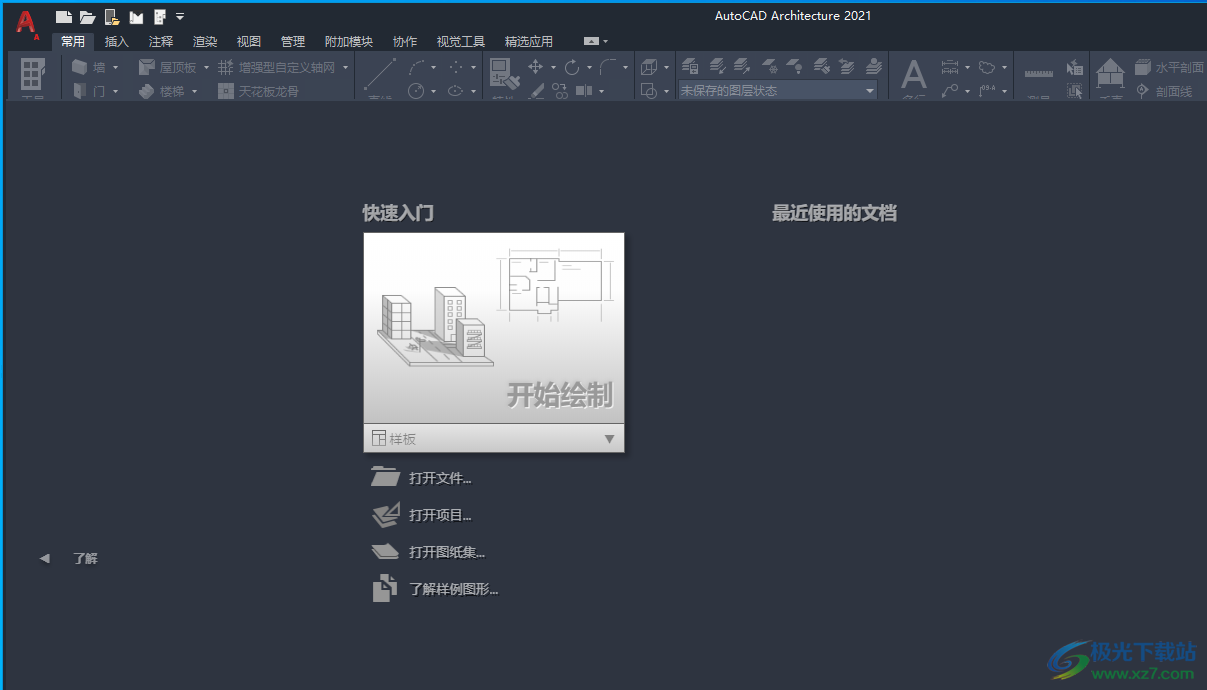
7、进入激活界面,许可证过期以后就可以激活软件

8、将您购买软件获取的序列号输入到这里就可以直接激活软件

9、小编没有购买AutoCAD_Architecture所以就无法激活了,如果你需要学习CAD绘图就可以下载这款软件使用

10、在软件界面就可以显示操作提示,楼梯
添加与使用此按钮添加的上一个U形楼梯、多向平台楼梯可或螺旋楼梯对象具有相同样式的U形楼梯、多向平台楼梯或螺旋楼梯。
单击此按钮后,可以在“特性“选项板的"设计选项卡上修改要添加的楼梯的样式。

11、可以编辑的内容还是非常多的,支持隐藏边框、显示并打印边框、显示但不打印边框

12、批处理检查器,打开一个对话框,在其中指定要检查是否存在标准违例的图形。

修改屋顶线和楼板线的步骤
执行以下步骤可以使用夹点修改屋顶线和楼板线的高度或造型。
1.选择幕墙。
2.选择“屋顶线终点”或“楼板线终点”夹点,将夹点移动到适当的位置,然后单击一次

将分割指定给幕墙单元格线的步骤
执行以下步骤可以将分割指定给幕墙单元格线。分割定义了格线方向(格线单元和竖梃的方向是垂直还是水平)以及分割类型(单元的数量和尺寸)。
定义分割后,可以将其指定给主要格线或嵌套格线。嵌套格线是通过将“嵌套格线”选为单元指定而创建的。

1.依次单击“管理”选项卡 -“样式和显示”面板 -“样式管理器” .
2.展开“建筑对象”,然后展开“幕墙单元样式”。
3.选择幕墙单元样式。
4.单击“设计规则”选项卡。
5.在左窗格中,选择想要指定分割的格线。选定格线的名称将显示在“分割指定”行下的表中。
提示: 若要重命名格线,请选择该格线,单击“重命名”,然后输入新的名称。
6.单击该格线的“元素”列,然后从列表中选择一个分割定义。
7.单击“确定”。
关于创建幕墙单元样式的元素定义
元素定义确定了四种基本幕墙单元元素的外观。每种元素有不同的定义类型。
元素类型默认定义
1.分割:水平格线,带有自格线顶部和底部的两个手动分割偏移
2.单元内嵌:包含单嵌板的单元
3.框架:3?宽、3?深的格线左侧、右侧、顶部和底部外侧边缘
4.竖梃:单元之间的边缘,1" 宽、3" 深
每种类型的元素可以有多个定义。例如,可以定义分割以创建水平格线或垂直格线,也可以定义单元以包含嵌套格线或内嵌板。为了便于再次使用,可以保存元素定义,然后根据需要将这些定义指定给格线、单元、框架或竖梃。
元素定义与样式相关。创建了特定幕墙单元样式的元素定义后,这些定义只能供该样式的幕墙单元使用。例如,如果定义了一种幕墙单元样式的内嵌板,则编辑另一样式的幕墙单元时,该内嵌将无法作为选项使用。
关于幕墙单元样式
幕墙单元基于样式,这意味着对每个幕墙单元都指定了决定其外观与功能的预置特征。通过从幕墙单元的一个样式切换到另一样式,可以快速了解一些不同的设计选项。对样式所做的任何修改都将反映在整个建筑中,使用该特定幕墙单元样式的所有幕墙单元都会更新。还可以将替代应用于单一幕墙单元,而不修改同一样式的其他幕墙。
幕墙单元样式控制幕墙的下列特性:
元素定义
每个元素的定义指定
每个元素的材质
每个元素的显示特性
有关样式和所有相关参照文件的注释
若要创建、编辑、复制或清理样式,请访问“样式管理器”。“样式管理器”在 AutoCAD Architecture 2021 toolset 中提供了一个中心位置,可在此位置使用来自多个图形与样板的样式。
创建幕墙单元样式的步骤
执行以下步骤可以创建幕墙单元样式。可以使用默认样式特性创建样式,或通过复制现有样式来创建样式。创建样式之后,可以编辑样式特性以自定义样式的特征。
1.依次单击“管理”选项卡 -“样式和显示”面板 -“样式管理器” .
2.依次展开“建筑对象”-“幕墙单元样式”。
3.创建新的幕墙样式:
如果希望…则...
A.使用默认特性创建新样式在“幕墙单元样式”上单击鼠标右键,并单击“新建”。
B.从现有样式创建新样式在要复制的幕墙单元样式上单击鼠标右键,然后单击“复制”。单击鼠标右键,然后单击“粘贴”。
C.使用图形中的幕墙、幕墙单元或门窗组合创建在“幕墙单元样式”上单击鼠标右键,并单击“新建”。在新样式上单击鼠标右键,再单击“设置自”,然后拾取幕墙、幕墙单元或门窗组合。
4.输入新幕墙单元样式的名称,然后按 Enter 键。
5.编辑新幕墙单元样式。
6.单击“确定”。
AutoCAD 2024简体中文版工程建筑2.34 GBv61.0.0
详情广联达2016工程建筑134.13 MB免费版
详情天正t20工程建筑300 MBv10.0
详情博微电力建设计价通软件工程建筑482 MBv2.6.3.13 官方版
详情TS-MTS钢结构计算工具箱工程建筑97.5 MBv6.8.0 官方版
详情力控组态软件(forcecontrol)工程建筑634.70 MBv7.2 最新版
详情博微配网工程计价通D3软件工程建筑462 MBv3.1.6.16 官方版
详情circuitcam电脑版工程建筑23.85 MBv7.5.1 最新版
详情gb 50243-2016 通风与空调工程施工质量验收规范工程建筑26.82 MBpdf版
详情pipesim中文版工程建筑1.28 GBv2017.1 官方版
详情win10pkpm2010工程建筑1.56 GB64位/32位 官方版
详情中文寻星网络版工程建筑1.50 MBv1.11 免费版
详情博微技改检修工程计价通T1软件工程建筑293 MBv1.11.2.113 官方版
详情浩辰cad机械2020最新版工程建筑128 MBv12.0.0.49974
详情Autodesk cad2024工程建筑2.34 GB1280MB
详情盈建科最新版工程建筑632.00 MBv1.8.2.1 官方版
详情浩辰cad2019安装包工程建筑128 MBv12.0.0.49974
详情理正深基坑7.0安装包工程建筑22.46 MBv7.0 单机版
详情广联达土建算量2022最新版工程建筑237.00 MBv10.1.0.529 完整版
详情T20天正建筑软件Arch工程建筑261 MBv9.0 官方最新公测版
详情广联达三维建模软件工程建筑422.40 MB最新版
详情理正结构工具箱6.5工程建筑95.21 MBv6.5
详情探索者审图大师工程建筑180 MBv20230727 官方版
详情极致下料板材标准版工程建筑1.42 MBv14.0 免费版
详情浩辰cad电气2019工程建筑128 MBv12.0.0.49974
详情T20天正电气软件v10.0公测版工程建筑415 MB单机版
详情T20天正建筑软件工程建筑223 MBv10.0
详情浩辰cad机械2012正式版工程建筑128 MBv12.0.0.49974
详情jalview(cad多序列分析软件)工程建筑98.60 MBv2.10.5 官方版
详情广联达bim模板脚手架设计最新版工程建筑586.60 MBv3.0.1.6 官方版
详情ArcGIS三调符号库工程建筑79.7 MBv1.0 最新免费版
详情钢筋图形算量官方版工程建筑51.95 MBv1.0.0.0 电脑版
详情eviews8官方版工程建筑4.07 MBv9.0
详情浩辰cad8专业版工程建筑128 MBv12.0.0.49974
详情广联达预算软件全国版工程建筑134.00 MB三合一版
详情品茗安全计算软件2015免费版工程建筑318.20 MB2015 免狗版
详情鸿业市政道路10.0工程建筑20.2 MBv10.0
详情浩辰cad电气2020正式版工程建筑128 MBv12.0.0.49974
详情广联达bim土建计量平台2021工程建筑422.40 MBv1.0.24.20 最新版
详情浩辰cad2018工程建筑128 MBv12.0.0.49974
详情点击查看更多
eviews最新版工程建筑4.07 MBv9.0
详情浩辰CAD2023免费版下载工程建筑128 MBv12.0.0.49974
详情gb 50243-2016 通风与空调工程施工质量验收规范工程建筑26.82 MBpdf版
详情Autodesk cad2024工程建筑2.34 GB1280MB
详情宏业清单计价软件n9云计价(含宏业云版)工程建筑333.00 MBv2016.2.6.9 官方版
详情广联达土建算量2022最新版工程建筑237.00 MBv10.1.0.529 完整版
详情浩辰cad64位最新版工程建筑128 MBv12.0.0.49974
详情AutoCAD(CAD绘图软件)工程建筑2.34 GBv2023
详情鸿业市政道路10.0工程建筑20.2 MBv10.0
详情蓝光钢筋下料软件工程建筑2.79 MBv1.96 绿色版
详情点击查看更多
蓝光钢筋下料软件工程建筑2.79 MBv1.96 绿色版
详情造价工具官方版工程建筑19.46 MB电脑版
详情道路土方计算专家软件工程建筑3.30 MBv5.2 绿色版
详情品茗施工安全设施计算软件工程建筑318.20 MB官方版
详情rational rose 2003汉化版工程建筑356.10 MB电脑版
详情梵讯房屋管理系统软件工程建筑326.63 MBv6.753 免费版
详情bentley staad pro v8i(工程设计软件)工程建筑617.60 MB官方版
详情pipedatapro管道部件查询工具工程建筑5.03 MBv12.1 安装版
详情T20天正建筑软件工程建筑223 MBv10.0
详情中文寻星网络版工程建筑1.50 MBv1.11 免费版
详情施工日记最新版工程建筑1.55 MBv3.1 官方版
详情3a算量软件工程建筑38.85 MBv2007 正版
详情钢筋图形算量官方版工程建筑51.95 MBv1.0.0.0 电脑版
详情eviews8官方版工程建筑4.07 MBv9.0
详情浩辰CAD2011标准版工程建筑128 MBv12.0.0.49974
详情rational rose2021电脑版工程建筑551.90 MB官方版
详情浩辰cad2011专业版工程建筑128 MBv12.0.0.49974
详情浩辰cad建筑2020最新版工程建筑128 MBv12.0.0.49974
详情浩辰cad2010专业版工程建筑128 MBv12.0.0.49974
详情天正建筑7.5软件工程建筑74.00 MBv7.5 单机版
详情eviews最新版工程建筑4.07 MBv9.0
详情浩辰cad64位最新版工程建筑128 MBv12.0.0.49974
详情浩辰cad2013安装包工程建筑128 MBv12.0.0.49974
详情品茗bim脚手架工程设计软件工程建筑425.10 MBv2.1.1.5514 官方版
详情土方精灵免费版工程建筑295.00 KB官方版
详情金林钣金展开软件工程建筑28.31 MBv1.7.03 pc版
详情广联达三维建模软件工程建筑422.40 MB最新版
详情晨曦工程量计算式正式版工程建筑4.86 MBv6.9.7 最新版
详情广联达2016工程建筑134.13 MB免费版
详情浩辰cad8专业版工程建筑128 MBv12.0.0.49974
详情斯维尔建筑设计2012官方版工程建筑182.00 MBv1.0.0.0 电脑版
详情同望cecost建筑工程造价管理系统工程建筑171.80 MB360版
详情fasttft土方计算软件工程建筑90.80 MBv11.1 免费版
详情浩辰cad2015专业版工程建筑128 MBv12.0.0.49974
详情浩辰cad2014建筑版工程建筑128 MBv12.0.0.49974
详情鸿业土方计算软件工程建筑140.30 MBv8.0 免费版
详情长风门窗设计优化下料电脑版工程建筑98.00 MB官方版
详情midas gen 2022最新版工程建筑896.00 MBv1.1 官方版
详情maple官方个人版工程建筑1.39 GBv2020.0 电脑版
详情eviews9.0电脑版工程建筑4.07 MBv9.0
详情点击查看更多